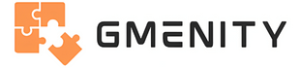Ketika laptop atau PC tiba-tiba menjadi lambat, program sering nge-lag, atau bahkan tidak merespons sama sekali, bisa jadi penyebabnya adalah CPU Usage yang menyentuh angka 100%. Masalah ini sering dialami oleh pengguna Windows, terutama yang menggunakan laptop dengan spesifikasi menengah ke bawah. Lebih parahnya lagi, kondisi ini bisa muncul meskipun kita hanya menjalankan aplikasi ringan seperti browser atau file explorer.
Namun tenang saja. CPU usage 100% bukan berarti komputer harus diinstal ulang. Ada banyak solusi efektif yang bisa dicoba untuk menurunkan penggunaan CPU tanpa harus kehilangan data atau mengatur ulang sistem. Artikel ini akan membahas penyebab dan cara mengatasi CPU usage 100% dengan mudah tanpa install ulang.
Apa Itu CPU Usage dan Kenapa Bisa 100%?
CPU usage adalah persentase penggunaan prosesor dalam menjalankan tugas-tugas sistem dan aplikasi. Ketika angka ini mencapai 100%, artinya prosesor bekerja secara maksimal dan tidak punya ruang untuk menangani proses lain. Akibatnya, performa komputer jadi turun drastis, bahkan bisa freeze.
Beberapa hal yang bisa menyebabkan CPU usage mencapai 100% di antaranya:
- Proses sistem yang berjalan terus-menerus (seperti svchost.exe atau Windows Update)
- Aplikasi background yang boros sumber daya
- Malware atau program mencurigakan
- Driver yang tidak kompatibel
- Pengaturan sistem yang tidak optimal
Menariknya, banyak dari penyebab ini bisa ditangani tanpa harus melakukan install ulang. Berikut langkah-langkahnya.
1. Identifikasi Aplikasi atau Proses yang Menguras CPU
Langkah pertama yang wajib dilakukan adalah membuka Task Manager. Caranya, klik kanan di taskbar dan pilih Task Manager, lalu buka tab Processes. Di sana akan terlihat aplikasi atau proses mana yang paling banyak menggunakan CPU.
Jika muncul nama proses yang tidak dikenal dan penggunaan CPU-nya tinggi, telusuri lebih lanjut. Proses semacam ini berpotensi besar menjadi penyebab performa sistem menurun drastis.
2. Matikan Aplikasi Background yang Tidak Diperlukan
Banyak aplikasi berjalan di latar belakang secara diam-diam meski kita tidak membukanya. Misalnya software update otomatis, aplikasi chat, atau launcher game.
Untuk menonaktifkannya:
- Buka Settings
- Masuk ke Apps > Startup
- Matikan aplikasi yang tidak perlu dijalankan saat startup
Langkah ini sangat membantu meringankan beban prosesor saat booting dan mengurangi CPU usage secara keseluruhan.
3. Update Windows dan Semua Driver
Driver yang usang atau tidak kompatibel bisa menyebabkan sistem melakukan loop proses yang membebani CPU. Begitu juga dengan bug pada sistem operasi yang bisa saja menyebabkan CPU usage naik tanpa sebab.
Solusinya:
- Jalankan Windows Update hingga sistem benar-benar up-to-date
- Gunakan aplikasi seperti Driver Booster atau update manual melalui Device Manager
Fokuslah pada driver GPU, chipset, dan LAN/Wi-Fi karena komponen-komponen ini sering memicu masalah performa.
4. Scan Komputer dari Malware atau Software Berbahaya
Malware adalah penyebab klasik CPU usage 100%. Ia bisa menyamar sebagai proses sistem atau bahkan bersembunyi di balik nama file yang terlihat resmi. Kadang pengguna tidak sadar bahwa komputernya sedang menjadi korban cryptomining atau botnet.
Gunakan antivirus tepercaya seperti Windows Defender, Malwarebytes, atau ESET untuk melakukan scan menyeluruh.
Langkah cepat:
- Buka Windows Security > Virus & threat protection
- Klik Quick Scan atau Full Scan
- Hapus atau karantina program yang terdeteksi mencurigakan
5. Nonaktifkan Windows Search dan Superfetch (SysMain)
Dua layanan ini sering menjadi biang kerok CPU usage tinggi, terutama di perangkat dengan storage HDD. Walaupun keduanya dirancang untuk mempercepat pencarian dan booting, efeknya justru bisa memperlambat komputer.
Untuk mematikannya:
- Tekan Win + R, ketik
services.msc - Cari layanan Windows Search dan SysMain
- Klik kanan > Properties > Startup Type: Disabled
- Klik Stop untuk menghentikan layanan saat ini
Setelah layanan ini dimatikan, restart komputer dan cek apakah performa meningkat.
6. Periksa svchost.exe dan Proses Sistem Lainnya
svchost.exe adalah proses penting di Windows yang bisa menjalankan berbagai layanan sekaligus. Namun kadang, ia bisa “nakal” dan menyedot CPU hingga 100%, terutama jika ada masalah dengan Windows Update atau service loop.
Solusi:
- Jalankan Troubleshooter untuk Windows Update di Settings > Troubleshoot
- Jika perlu, reset komponen update dengan perintah berikut di Command Prompt (run as administrator):
pgsqlSalinEditnet stop wuauservnet stop bitsnet stop cryptsvcren C:\Windows\SoftwareDistribution SoftwareDistribution.oldren C:\Windows\System32\catroot2 catroot2.oldnet start wuauservnet start bitsnet start cryptsvc
Langkah ini tidak berisiko menghapus data apa pun, hanya mereset update agar tidak error lagi.
7. Optimalkan Pengaturan Power dan Visual Effects
Pengaturan sistem yang terlalu berat bisa membebani CPU. Jika Anda menggunakan efek visual penuh di Windows seperti animasi, transparansi, dan efek bayangan, coba ubah ke mode yang lebih ringan.
Caranya:
- Klik kanan This PC > Properties > Advanced system settings
- Di bagian Performance, klik Settings
- Pilih Adjust for best performance atau kustomisasi efek yang ingin dimatikan
Selain itu, pastikan Anda menggunakan mode power plan Balanced atau High Performance di Control Panel > Power Options.
8. Gunakan Tools Bantu Pembersih Sistem
Program seperti CCleaner, Advanced SystemCare, atau BleachBit bisa membantu membersihkan file sampah, cache registry, dan proses tidak penting. Meski tidak langsung menurunkan CPU usage ke 0%, langkah ini bisa mengurangi beban sistem secara keseluruhan.
Jangan gunakan terlalu banyak software sekaligus. Pilih satu yang paling Anda percaya dan gunakan secara berkala.
9. Tambahkan RAM Fisik Jika Sering Swap
Meski bukan solusi langsung untuk CPU, tapi sistem dengan RAM yang terlalu kecil akan membuat Windows sering melakukan paging atau swap memory, yang pada akhirnya memicu lonjakan CPU usage karena proses bolak-balik membaca disk.
Idealnya, Windows 10 ke atas butuh RAM minimal 8GB untuk penggunaan lancar. Jika masih 4GB, pertimbangkan di upgrade.
Penutup
CPU usage 100% bukan vonis mati bagi komputer Anda. Selama penyebabnya bukan kerusakan fisik pada prosesor atau motherboard, hampir semua bisa diperbaiki hanya dengan langkah-langkah yang telah dibahas tadi. Tidak perlu buru-buru install ulang karena justru bisa menyulitkan jika belum melakukan backup.
Ingat, yang paling penting adalah mengenali sumber masalahnya terlebih dahulu, lalu bertindak tepat sesuai gejalanya. Jangan tunggu hingga sistem benar-benar membeku atau bahkan gagal booting. Semakin cepat ditangani, semakin besar peluang perangkat Anda bisa kembali normal.